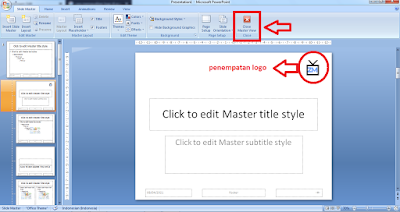Cara Menambahkan Logo di Slide PPT PowerPoint
Selamat datang di situs Blogger Toraja.
Logo merupakan sebuah gambar atau sketsa yang mempunyai makna tertentu dan juga bisa mewakili identitas individu maupun kelompok baik itu perusahaan, organisasi, jasa, produk, negara dan lain sebagainya.
Ketika kita membuat sebuah presentasi di PowerPoint, terkadang kita perlu menunjukkan identitas kita melalui logo yang disertakan pada slide. Dengan demikian orang akan langsung tahu dan mengerti dari perusahaan mana anda misalnya, jasa anda bergerak dibidang apa, dan sebagainya.
Mungkin saat ini anda sedang mencari cara bagaimana memasukkan logo ke semua slide presentasi PowerPoint yang sedang dibuat. Mengingat kalau kita memasukkan gambar logo satu per satu tentu akan repot dan juga biasanya penempatannya tidak teratur antara slide yang satu dengan slide yang lainnya.
Nah pada artikel kali ini, saya akan memberikan tutorial atau cara menambahkan logo ke slide presentasi PPT PowerPoint secara otomatis. Jadi silahkan disimak pembahasannya dibawah ini.
Cara Menambahkan Logo Ke Semua Slide di PowerPoint
Berikut ini langkah-langkah mengenai cara menambahkan logo di PowerPoint secara otomatis ke semua slide:
- Buka aplikasi PowerPoint
- Buatlah sebuah presentasi di slide yang tersedia.
- Untuk menambahkan logo, silahkan menu View lalu pilih Slide Master
- Jika Slide Master sudah terbuka, masukkan logo di slide ketiga dengan cara ke folder tempat anda menyimpan logo lalu copy (Ctrl+C) logo tersebut. Kemudian masuk kembali ke PowerPoint dan pastekan (Ctrl+V) logo yang dicopy tadi di slide master.
- Kemudian atur ukuran logonya dengan cara menggeser bulatan kecil yang ada pada sudut-sudut gambar (lingkaran merah). Atur ukuran logo sesuai keinginan kita.
- Selanjutnya atur dimana anda ingin menempatkan logo tersebut dengan cara menggesernya. Sebagai contoh, saya akan menempatkan logo tersebut disebelah kanan slide. Dan terakhir klik Close Master View untuk keluar dari Slide Master dan juga agar pengaturan tersebut bisa tersimpan dan dilihat.
- Nah dengan demikian, logopun akan ditambahkan ke semua slide PowerPoint anda.
Demikianlah pembahasan saya mengenai Cara Menambahkan Logo di Slide PPT PowerPoint. Semoga artikel ini dapat membantu.